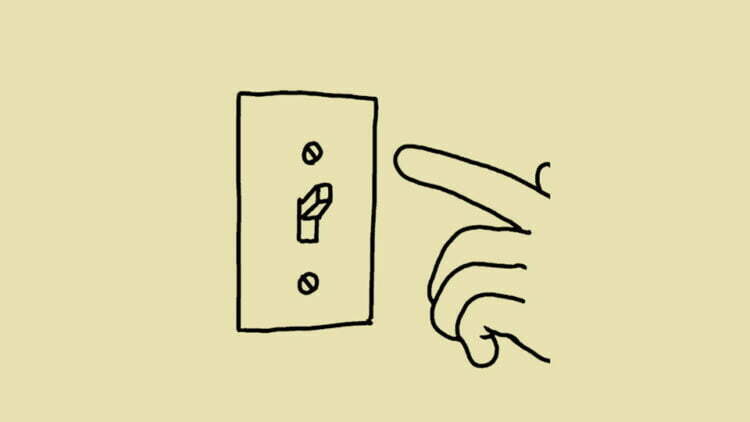چگونه وردپرس را ریست کنیم؟ ریست کردن وردپرس را چه موقعی انجام دهیم. سلام خوش آمدید به این مقاله، در اینجا قرار است دو روش برای ریست کردن وردپرس را توضیح دهیم که اولی با استفاده از افزونه و دومی بدون استفاده از افزونه هست و همچنین در خطهای بعدی توضیح دهیم که چه موقعی باید و نباید به سمت ریست کردن وردپرس بروید. پیشنهاد ما برای ریست کردن وردپرس راهکار بدون افزونه هست.
شاید شما به مشکلات زیادی در سایتتان برخوردید که تصمیم گرفتید وردپرس را کلا ریست کنید که کار درستی است ولی اگر بخاطر یک مشکل کوچک این کاررا میخواهید انجام بدهید کاملا کار نادرستی هست و شاید مشکل شما با استفاده از آموزش رفع خطای ۵۰۳ برطرف گردد کافی است نکات مقاله که لینک شد را مطالعه کنید و در اکثر خطاها باعث رفع خطا میشود.
و همچنین اگر تصمیم دارید که وبسایت خودرا پاک کنید واز صفر راه اندازی کنید مواظب سئوی وبسایت خود باشید که اگر ورودی زیادی از گوگل دارید بعد از مدتی که کاربران شما خطای ۴۰۴ دریافت کنند وبسایت شما در گوگل روز به روز افت میکند و به سختی هم قابل جبران هست و باید به این موارد توجه کرد.
آنچه در این مقاله میخوانید
چه موقعی وردپرس را ریست کنیم؟
شاید برای شماهم این سوال پیش آمده باشد و یا اینکه پاسخ مناسبی برای این سوال ندارید و دارید میروید به سمت ریست کردن وردپرس بدون علت مشخص. اصلا شاید بدون ریست کردن وردپرس مشکل شما حل شود و دیگه نیازی به هدر دادن زحماتی که تا الان کشیدهاید با ریست کردن نباشد.
در اینجا دو حالت وجود دارد. در حالت اول ممکن هست شما تاحالا به صورت تمرینی داشتید روی سایت کار میکردید ولی حالا تصمیم گرفتید به صورت قدرتمند و اصولی وبسایت خود را بالا بیاورید که در اینجور مواقع راه درست همان ریست کردن وردپرس و استات سایت مجدد هست و در اصل ادامه دادن پر قدرتتر.
ولی در حالت دوم همانطور که اشاره کردیم ممکن است شما به خاطر یک خطا یا یک مشکل خاص در سایتتان تصمیم به ریست کردن وردپرس بگیرید. پیشنهادمان در اینجور مواقع این هست که در مرحله اول خودتان دنبال خطا بروید و حلش کنید و اگر حل نشد به شرکت هاستینگ تیکت بزنید و از آنها کمک بخواهید به شرط اینکه پشتیبانی شرکت هاستینگ شما خوب باشد و اگر بازهم مشکل حل نشد که احتمالش کم هست از یک پشتیبانی فنی یا وردپرس کار حرفهای درخواست کنید بررسی کند و در نهایت که احتمالش نزدیک به صفر هست به سراغ ریست کردن وردپرس بروید.
چگونه وردپرس را ریست کنیم؟
برگرداندن تغییرات در وردپرس به دو روش صورت می گیرد. یک روش به صورت دستی است و روش دیگر با استفاده از افزونه انجام می گیرد. لازم به ذکر است که در هر دو روش پست ها، صفحات، تنظیمات، افزونه ها و فایل های قالب پاک می شود. همچنین این عملیات پاکسازی و بازنشانی قابل برگشت نیست.
به همین دلیل قبل از شروع عملیات ریست کردن سایت وردپرس خود باید حتما با استفاده از یکی از افزونه های پشتیبان گیری وردپرس نسخه بک آپی تهیه کنید. پشتیبان گیری به شما این امکان را می دهد که در صورت تغییر نظرتان سایت خود را پس از تنظیم مجدد بازگردانید.
ریست کردن وردپرس با استفاده از افزونه
وردپرس به شما این امکان را می دهد که وبسایت خود را از طریق داشبورد مدیریت بازنشانی کنید. اما ممکن است به جای این روش استفاده از یک افزونه را ترجیح دهید. بکار بردن افزونه سریع ترین راه برای راه اندازی مجدد وردپرس محسوب می شود. WP Reset یک افزونه محبوب و معتبر برای بازنشانی سایت وردپرس با استفاده از چند کلیک است.
برای استفاده از این پلاگین ابتدا باید آن را روی وردپرس خود نصب و فعال کنید. برای نصب WP Reset از طریق داشبورد وردپرس به بخش افزونه ها رفته و در کادر جستجو نام این پلاگین را سرچ کنید. و بعد افزونه WP Reset را روی سایت خود نصب و فعالسازی کنید.
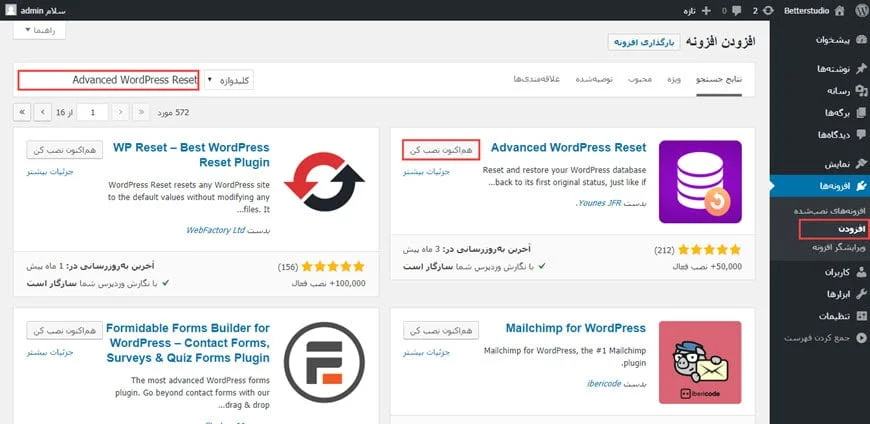
پس از دریافت پیام موفقیت آمیز بودن نصب روی گزینه فعال سازی کلیک کنید که افزونه روی وردپرس شما فعال شود.
سپس در داشبود وردپرس به بخش ابزارها و زیربخش WP Reset بروید. در این قسمت از شما خواسته می شود که عبارت reset را برای تایید فعالیت بازنشانی در فیلد مربوطه وارد کنید. در نهایت دکمه Reset روبروی کادر را فشار دهید.
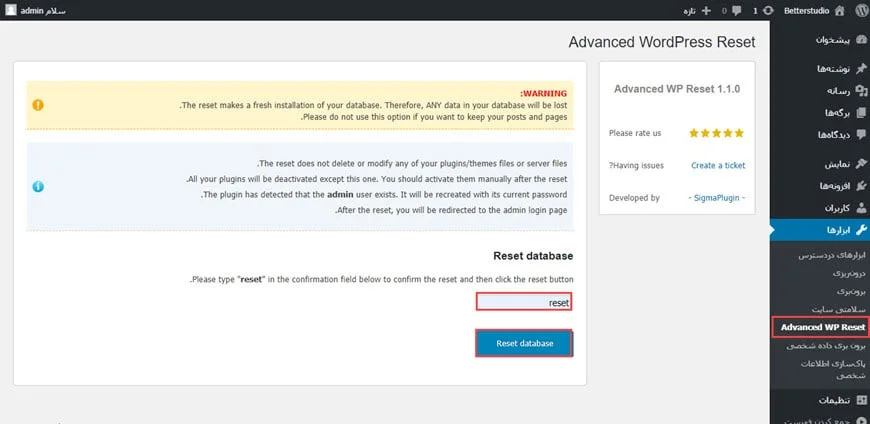
سپس پنجره زیر برای شما نشان داده می شود. با کلیک روی دکمه OK تمام داده هایی که در پایگاه داده وردپرس قرار دارند، به صورت کامل حذف می شود. در این مرحله پایگاه داده ساختارهای پیش فرضی که وردپرس برای آن درنظر گرفته است را دارد.
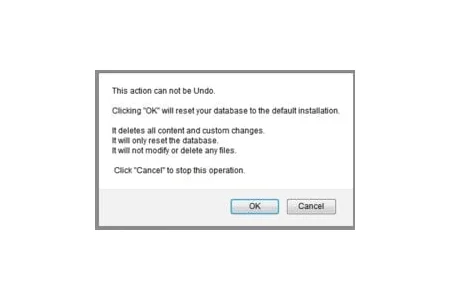
پس از کلیک روی OK باید چند دقیقه ای صبر کنید که عملیات برگرداندن تغییرات در وردپرس در سایت شما تکمیل شود. این مدت زمان به حجم دیتابیش سایت شما بستگی دارد.
هنگامی که بازنشانی به پایان رسید، به صفحه اصلی داشبورد وردپرس خود هدایت می شوید و در آنجا پیامی مبنی بر موفقیت آمیز بودن ریست را مشاهده خواهید کرد.
ریست کردن وردپرس بدون استفاده از پلاگین
اگر برای راه اندازی مجدد وردپرس ترجیح می دهید که از افزونه استفاده نکنید، به صورت دستی نیز وبسایت وردپرسی بازنشانی می شود. این روند سخت تر و طولانی تر است، اما به شما در درک اصول نصب وردپرس یاری می رساند.
برای بازنشانی سایت وردپرسی بدون پلاگین باید پایگاه داده خود را حذف کنید. سپس پایگاه داده جدیدی بسازید. افزونه، قالب و فایل های بارگذاری شده خود را حذف کرده و اسکریپت نصب وردپرس را مجددا اجرا کنید. در این روش نیز به یاد داشته باشید، قبل از انجام هر کاری از هاست خود نسخه پشتیبان بگیرید. سپس برای ریست کردن وردپرس در cPanel مراحل زیر را انجام دهید.
توجه داشته باشید که مراحلی که در ادامه توضیح داده میشود در هر دو کنترل پنل دایرکت ادمین و سی پنل یکسان هست ولی رابط کاربری آنها کمی تفاوت دارد که شما کافی است از طریق بخشهای گفته شده مراحل را طی کنید.
پس ابتدا وارد cPanel شوید و بعدبه قسمت Databases بروید و روی MySQL Databases کلیک کنید.
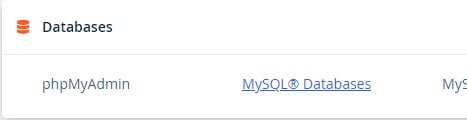
حالا پایگاه داده وردپرس خود را شناسایی کنید و روی دکمه Delete در زیر ستون Actions فشار دهید. و بعد یک دیتابیس جدید طبق آموزشی که در بخش آموزش ساخت دیتابیس در سی پنل دادیم بسازید. یا اگر کنترل پنل شما دایرکت ادمین هست طبق آموزش ساخت دیتابیس در دایرکت ادمین پیش بروید. سپس در cPanel به قسمت File Manager بروید.
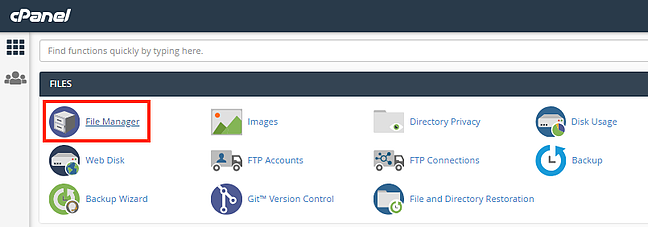
حالا روی پوشه public_html کلیک کنید و پوشه wp-content را انتخاب کرده و آن را حذف کنید. با این کار تمامی افزونه ها و فایل های قالب شما حذف می شود.
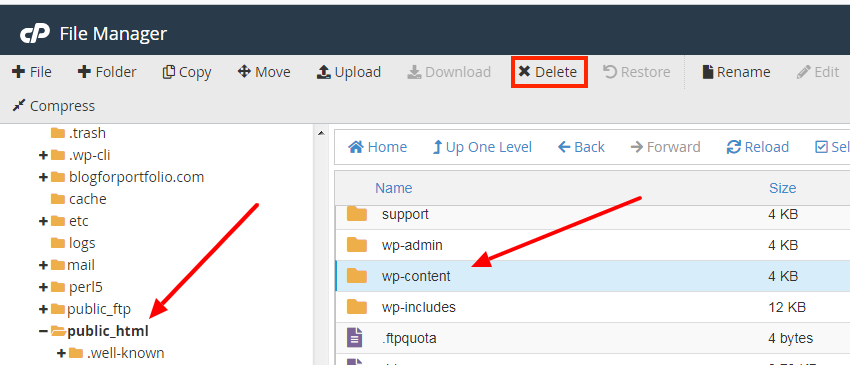
وبسایت شما اکنون به طور کامل بازنشانی می شود، اما هنوز کار شما به پایان نرسیده است. برای عملکرد وبسایت خود باید اسکریپت نصب وردپرس را دوباره اجرا کنید. برای انجام اینکار مراحل زیر را انجام دهید:
در نوار آدرس مرورگر نام دامنه خود را وارد کرده و به انتهای آن طبق لینک زیر عبارت /wp-admin/install.php را اضافه کنید. عنوان سایت و نام کاربردی خود را در فرم نمایش داده شده پر کنید. بعد از تکمیل مشخصات روی گزینه نصب وردپرس کلیک کنید.
https://yourdomain.com/wp-admin/install.php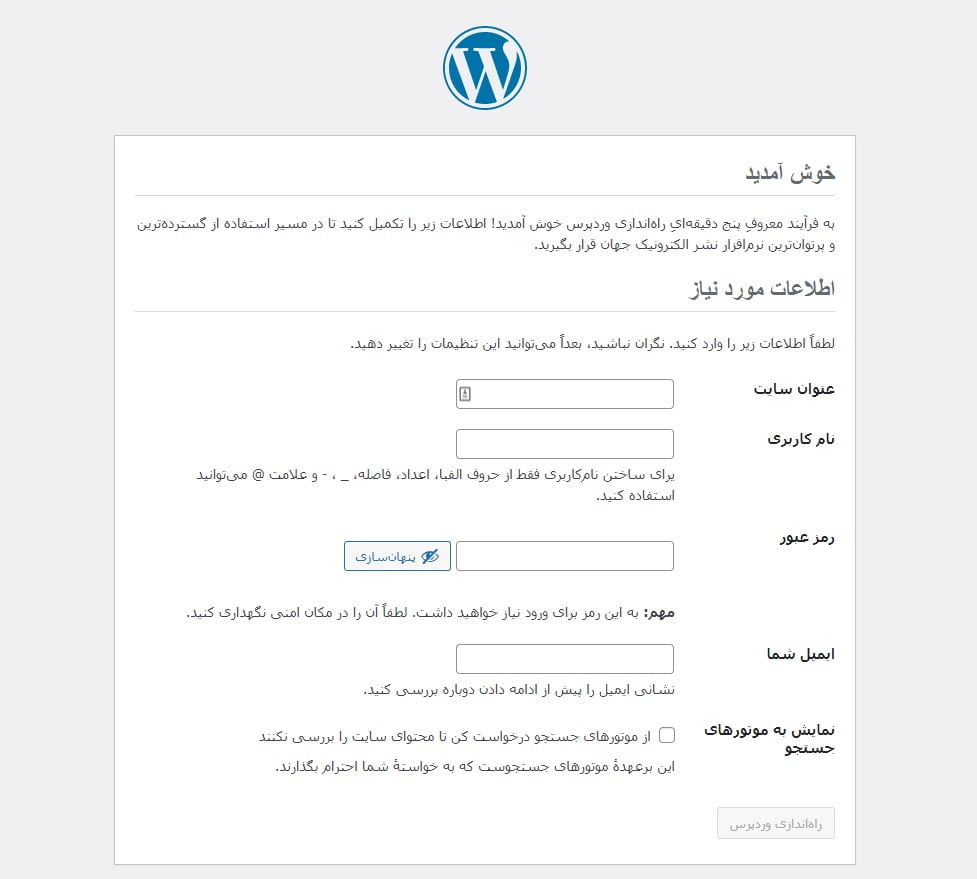
در این مرحله از شما خواسته می شود که نام کاربری و رمز عبور خود را وارد کنید دقیقا همان مراحلی که برای ایجاد وبسایت در دوره آموزش وردپرس انجام دادیمرا باید همینجا طی کنید و مجدد وبسایت خود را راه اندازی کنید.
تبریک میگوییم حالا وردپرس هاست شما ریست شده است و میتوانید یک وبسایت جدید روی آن بالا بیاورید. فقط حواستانرا جمع کنید تا به صورت اصولی اینکار را انجام دهید تا دفعات بعدی مجبور به ریست کردن وردپرس نشوید و مجدد زحماتتان هدر برود.
جمع بندی کلی
در این مقاله پرداختیم به ریست کردن کامل وردپرس و پاک کردن سایت از روی یک هاست و بالا آوردن یک سایت جدید روی همان هست. به ۲ روش این کاررا انجام دادیم. در اولین روش با استفاده از افزونه WP Reset این کار را انجام دادیم و در روش دوم به صورت دستی اطلاعات را حذف کردیم و سایت جدید را بالا آوردیم.
اگر شما میخواهید صرفا مجدد وردپرس را نصب کنید بدون از دست رفتن اطلاعات این مقاله برای شما مناسب نیست و بهتر است مقاله نصب دوباره وردپرس بدون از دست رفتن اطلاعات را مطالعه کنید.